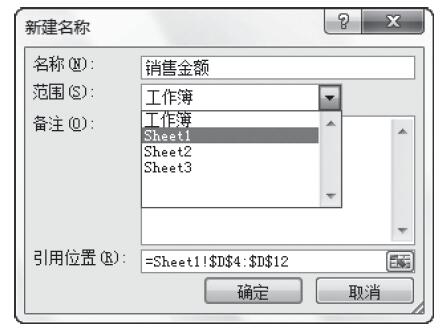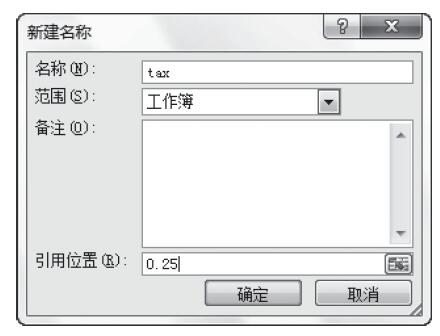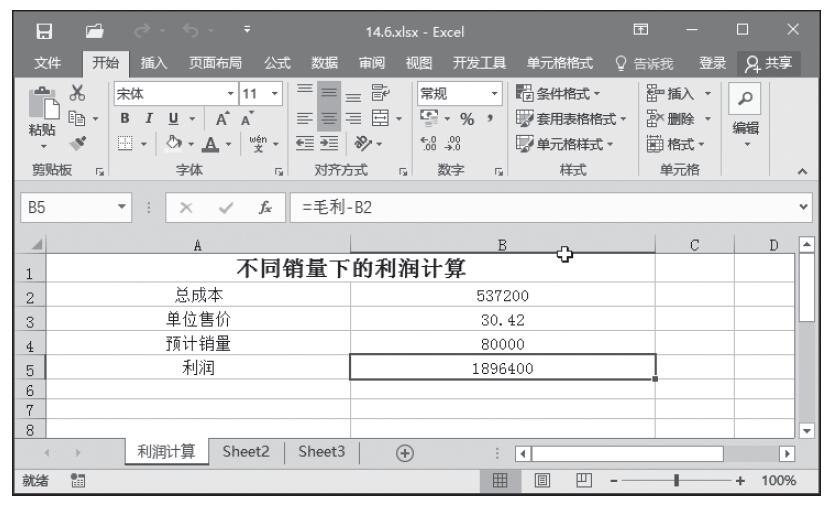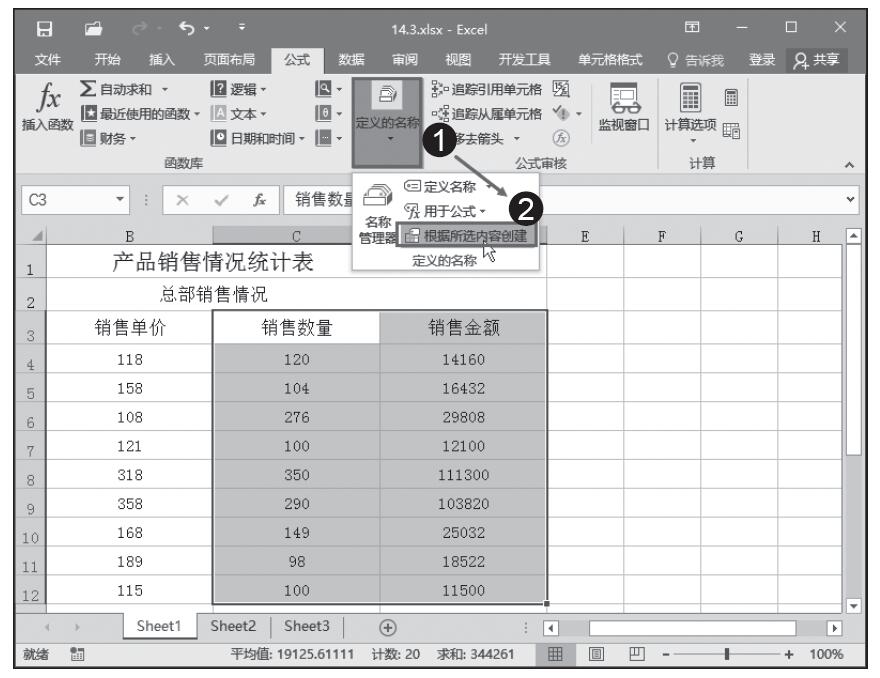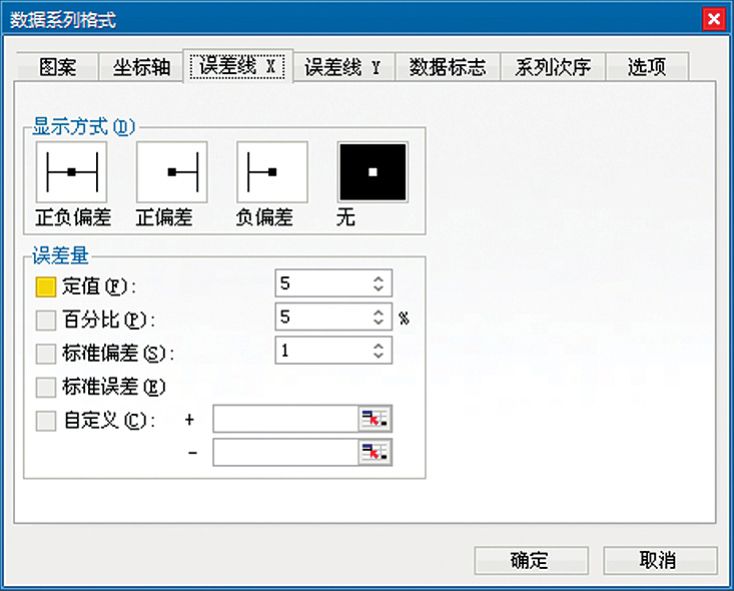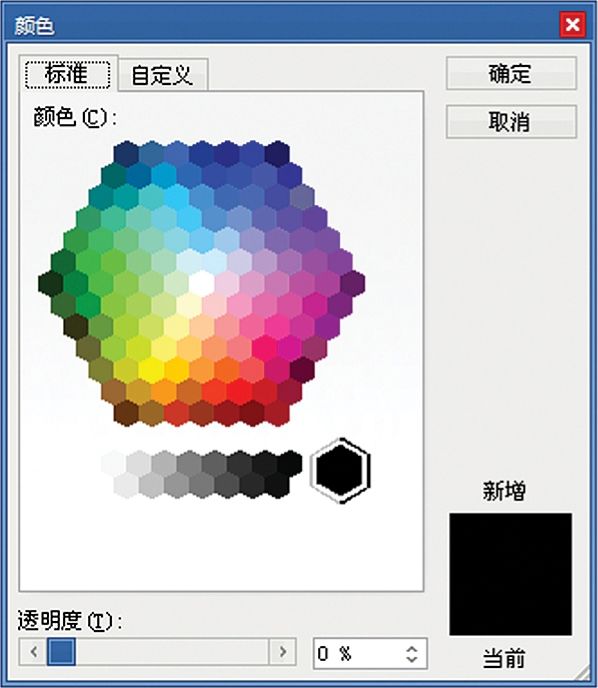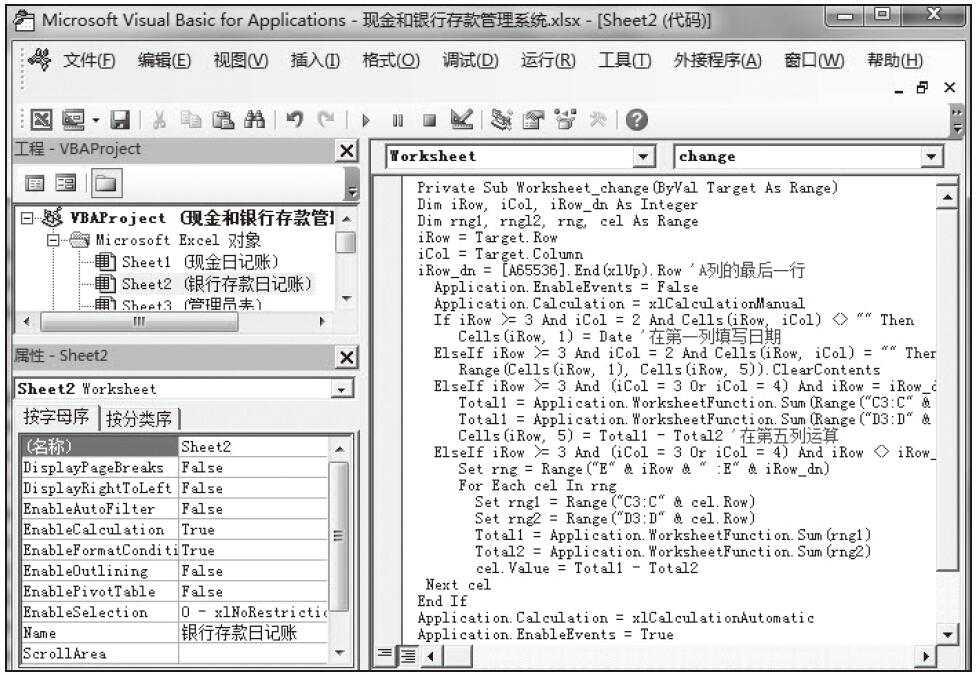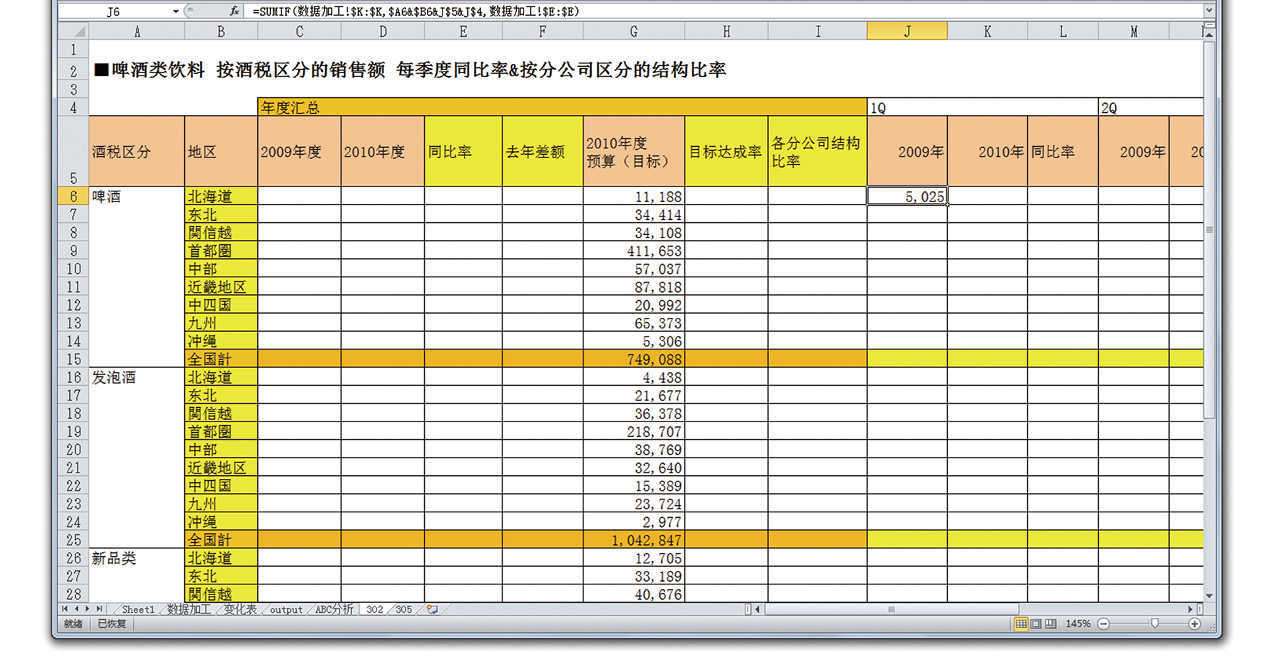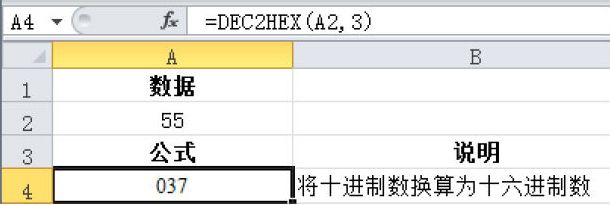在工作表中定义名称后,默认情况下可应用于整个工作簿,并且同一工作簿中不能定义相同的名称。如果需要定义只适用于某张工作表的名称,可以采用以下步骤进行。例如,此处需要分别在工作表Sheet1和Sheet2中建立“销售金额”名称。
STEP01:打开“定义名称.xlsx”工作簿,首先在“Sheet1”工作表中选择要定义的单元格区域,这里选择“D4:D12”单元格区域。切换至“公式”选项卡,在“定义的名称”组中单击“定义名称”下三角按钮,在展开的下拉列表中选择“定义名称”选项,打开如图9-32所示的“新建名称”对话框。在“名称”文本框输入名称名,这里输入“销售金额”,然后单击“范围”选择框右侧的下拉按钮,在展开的下拉列表中选择“Sheet1”选项,最后单击“确定”按钮完成名称的新建,如图9-32所示。
STEP02:切换到“Sheet2”工作表中,选择要定义的单元格区域,这里选择“D4:D12”单元格区域。切换至“公式”选项卡,在“定义的名称”组中单击“定义名称”下三角按钮,在展开的下拉列表中选择“定义名称”选项,打开如图9-33所示的“新建名称”对话框。在“名称”文本框输入名称名,这里输入“销售金额”,然后单击“范围”选择框右侧的下拉按钮,在展开的下拉列表中选择“Sheet2”选项,最后单击“确定”按钮完成名称的新建。
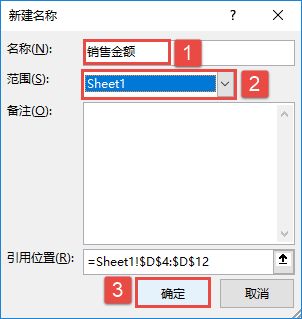
图9-32 设置名称范围为Sheet1工作表
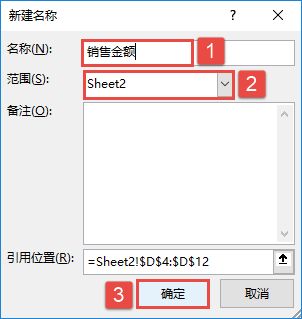
图9-33 设置名称范围为Sheet2工作表